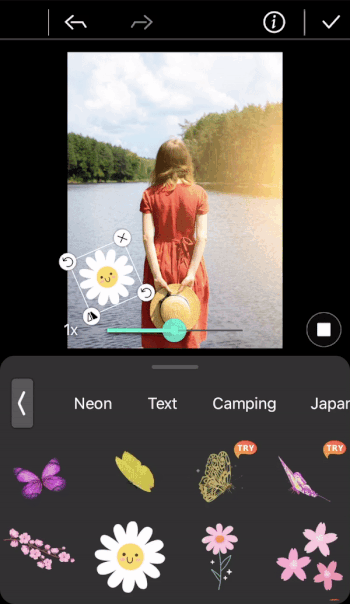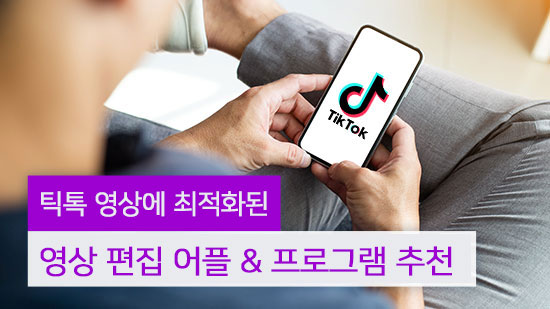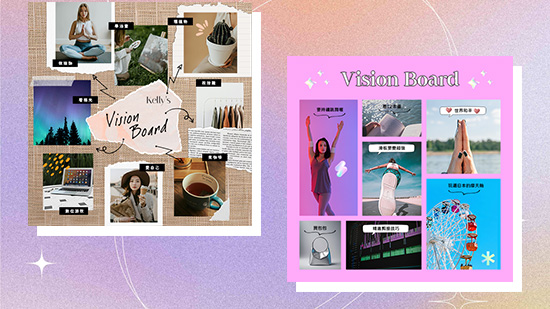사진에 애니메이션 효과 추가할 수 있는 어플 추천 & 방법(2026년 최신)
사진에 애니메이션 효과를 넣어 움직이게 만드는 방법
사진보다 동영상이 더 많은 메시지를 담을 수 있다는 사실은 누구나 알고 있습니다. 하지만 사진보다 동영상을 만드는 일은 몇 배나 더 어렵죠. 사진에 간단한 동작을 넣어 꼭 표현하고 싶은 메시지를 전달할 수 있다면 어떨까요? 정적인 사진으로는 표현할 수 없는 메시지를 ‘사진 애니메이션’ 효과로 표현할 수 있습니다.
정지된 이미지에 움직임이나 필터 효과를 넣어 생명을 불어넣는 것이죠. 사진 편집 어플만 있으면 사진에 애니메이션 효과를 넣는 작업은 그렇게 어렵지 않습니다.
중요한 건 어떤 어플을 선택하느냐죠. 앱 스토어에 있는 그 많은 어플들을 모두 사용해 볼 순 없기에
오늘 포스팅에서는 사진 애니메이션 효과를 편리하게 넣을 수 있는 나름 검증된 어플을 몇 개 엄선해 소개해 드리겠습니다!
추천 사진 애니메이션 어플 5개
1. 포토디렉터

지원 OS : 안드로이드, iOS
포토디렉터는 사진 애니메이션 기능을 거의 최초로 탑재한 스마트폰 사진 편집 어플입니다. 4.5에 가까운 평점을 받고 있어 많은 사람들로부터 검증받은 어플이죠.
이미지를 창의적으로 꾸미는 데 필요한 다양한 기능과 템플릿이 있어 편리합니다. 사진 애니메이션 효과 템플릿도 1000개 이상이 있어 원하는 대로 가져다 쓸 수 있습니다. 보케, 빛 효과, 스파클 등 PC의 포토샵에서나 쓸 수 있는 다양한 조명 효과들도 많습니다.
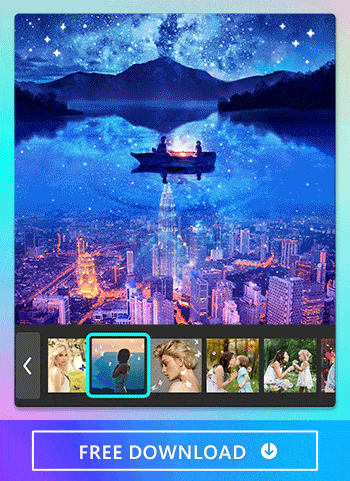
정적인 사진에 활기찬 에너지를 불어넣어 보세요. 분산 효과를 사용하면 사진 속 픽셀을 살아움직이게 만들 수 있습니다.
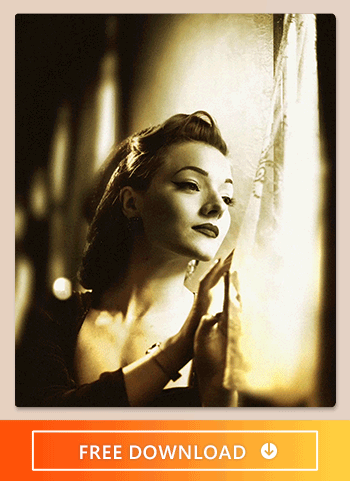
AI를 기반으로 한 편리한 기능 덕분에 정지 이미지에 단계별로 애니메이션 효과를 쉽게 넣을 수 있습니다. 이동 경로를 그리거나 원하는 영역을 지정하고 저장하기만 하면 됩니다. 앱의 무료 버전에서도 애니메이션 효과를 추가하고 워터마크 없이 MP4나 GIF로 내보낼 수 있습니다.
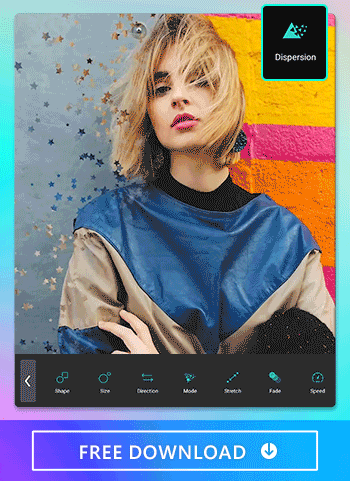
편집이 끝나면 다른 어플을 사용할 필요없이 포토디렉터에서 바로 인스타그램, 페이스북 등의 SNS로 바로 업로드 할 수 있습니다.
추천 이유:
- 1000개 이상의 애니메이션 효과 템플릿 포함
- 간편하고 직관적인 사용 환경
- 애니메이션 장식, 스티커 및 오버레이 효과 탑재
- 쉽게 물체를 제거하고 하늘을 교체할 수 있는 AI 기능
2. Werble
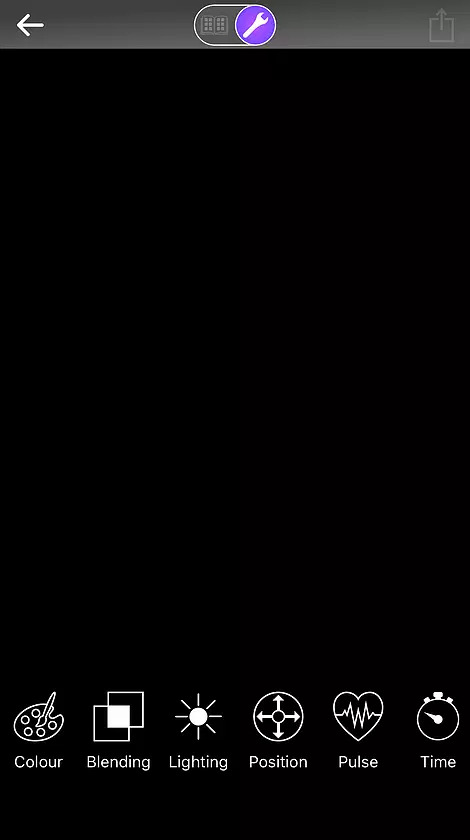
지원 OS: iOS
Werble의 기발한 시각 효과와 단순화된 대시보드는 일상적인 소셜 미디어 사용자에게 적합합니다. 애니메이션 사진 효과는 분명 전문가의 품질이라고는 할 수 없지만 다양한 효과와 애니메이션 오버레이 덕분에 사진에 독특한 감성을 더하기에는 충분합니다.
직관적인 사용자 인터페이스를 갖추고 있지만 포토디렉터와 비교하면 다소 부족합니다. 유료 버전을 구매해야 쓸만한 사진 애니메이션 기능을 사용하고 워터마크도 지울 수 있습니다.
장점
- 수십 개의 시각 효과 템플릿
- 다양한 이동 프리셋
- 독특한 애니메이션 동작을 위한 레이어 환경
단점
- 가이드 편집 기능 부족
3. ImgPlay
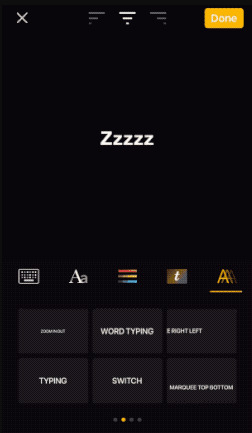
지원 OS : 안드로이드, iOS
ImgPlay는 초보자들이 별도의 학습없이 사진에 애니메이션 효과를 넣을 수 있는 어플입니다. 단순화된 기능과 커스텀 가능한 편집 인터페이스를 갖추고 있습니다.
다만 포토디렉터 같은 고급 기능을 기대할 수는 없는데요. 첫째 이 앱은 애니메이션 사진의 길이를 1분으로만 제한합니다. 둘째, 유료 버전을 구매해야 다양한 기능과 효과를 사용할 수 있습니다.
장점
- 쉽게 편집할 수 있는 초보자용 도구
- 커스텀 가능한 효과 및 필터
- 여러 파일 형식에서 애니메이션 사진 만들기
단점
- 무료 버전에서 만든 애니메이션 사진에는 워터마크가 표시됨
4. Motionleap
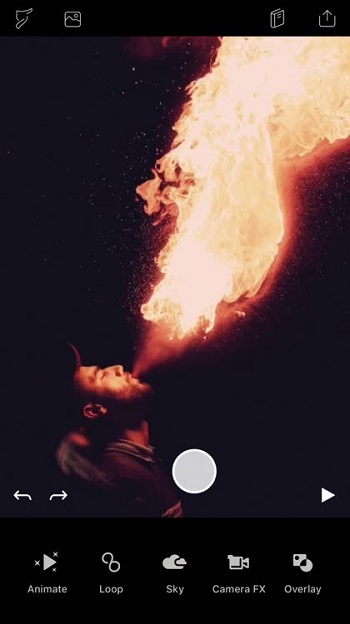
Motionleap에는 사진을 애니메이션화하고 짧은 비디오로 변환할 수 있는 다양한 기능이 있습니다. 화면에 움직임을 그려 애니메이션 경로를 선택하고 속도를 조절해 애니메이션 동작을 미세 조정할 수 있습니다. 주요 기능 중 일부는 유료 버전을 구매해야 사용할 수 있지만 무료 버전에서도 애니메이션 사진에 워터마크가 붙지 않는다는 점은 장점입니다.
하지만 애니메이션 사진을 만드는 단계가 다소 복잡한 편이며, 포토디렉터 같은 ‘가이드 편집’ 기능이 없어 처음 사용하면 배우는 데 시간이 다소 걸릴 수 있습니다.
장점
- 커스텀 가능한 이동 설정
- 인공지능을 이용한 애니메이션 기능
- 다양한 카메라 FX 도구 제공
단점
- 이미지를 애니메이션화하는 데 상당한 시간이 필요함
5. Movepic

Movpic은 미리 설정된 오버레이와 템플릿을 사용하여 애니메이션 사진을 간편하게 만들 수 있는 어플입니다. 다른 앱과 달리 애니메이션을 만들기 전에 사진에 기본 편집 작업을 할 수 있으며 이미지에 맞는 테마 필터를 적용할 수 있습니다.
전체적인 기능은 포토디렉터에 비해 떨어지는 편이며 GIF가 아닌 동영상 파일로만 내보낼 수 있습니다.
장점
- 간편한 편집을 위한 수십 개의 테마 프리셋
- 다양한 필터 및 장식
- 간편한 이동 커스텀
단점
- 오버레이 효과가 적음
포토디렉터로 사진 애니메이션 효과를 넣는 방법
오늘 소개해 드린 어플 중에서 포토디렉터를 사용하여 사진을 애니메이션화하는 것이 가장 쉽습니다.
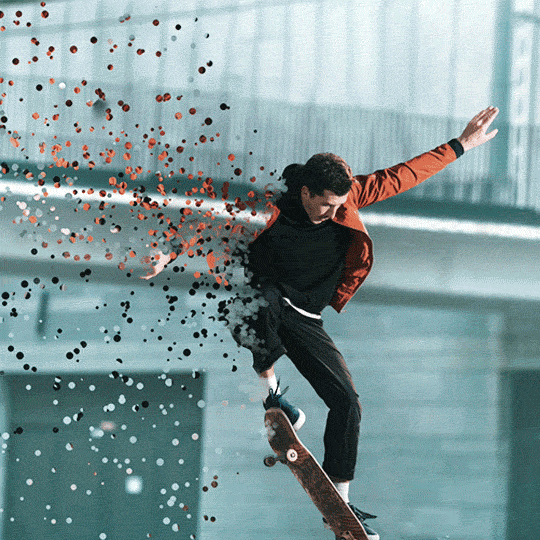


시작할 준비가 되었으면 따라해 보세요:
애니메이션 효과
- 어플의 홈 화면에서 "라이브"를 누릅니다.
- 라이브러리 또는 스톡 이미지에서 원하는 사진을 선택합니다.
- “애니메이션”을 누릅니다.
- 애니메이션화할 영역에 모션 화살표를 그립니다.
- 마지막으로 움직임을 넣지 않을 영역에 앵커를 추가합니다.


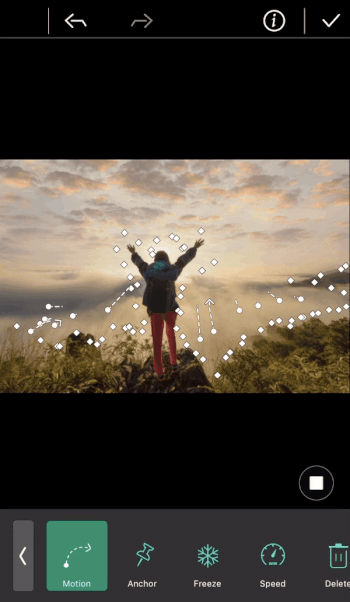
분산
- 어플의 홈 화면에서 "라이브"를 누릅니다.
- 라이브러리 또는 스톡 이미지에서 원하는 사진을 선택합니다.
- “분산”을 누릅니다.
- 브러시 도구를 사용하여 분산 효과를 넣을 영역을 표시합니다.
- 그리고 "모양"을 눌러 스타일을 선택합니다.

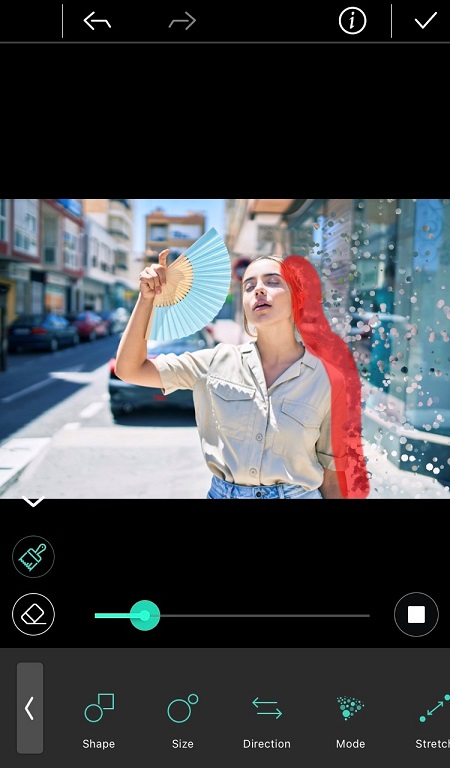
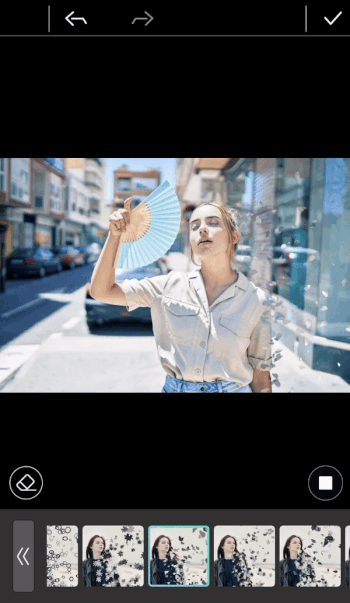
애니메이션 스티커
- 어플의 홈 화면에서 "라이브"를 누릅니다.
- 라이브러리 또는 스톡 이미지에서 원하는 사진을 선택합니다.
- “요소”를 누릅니다.
- 다양한 종류의 스티커에서 마음에 드는 것을 선택합니다.
- 그런 다음 막대를 끌어 애니메이션 속도를 조정합니다.